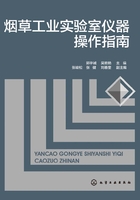
三、操作规程
打开电源开关,电源指示灯、打印机电源指示灯、仪器内部的蓝色指示灯以及显示屏被点亮,仪器启动进入Windows CE 5.0操作系统以及控制程序,屏幕显示如图1-18所示。为了保证测试精度,建议至少预热30min后再进行测量。

图1-18 仪器主界面
操作界面包括3个区域:功能切换区、工作区、状态指示区。功能切换区从上至下分布了5个按钮:测量、数据、设置、维护以及关机,分别对应仪器的5个主要功能。工作区用于对这5个功能进行相应的操作。状态指示区从左至右依次指示仪器当前所处的模式、功能、编号、牌号以及日期和时间。
下面分5个部分逐一介绍仪器的主要功能。
(一)仪器测量
仪器开机后,直接进入测量界面(也就是主界面),如图1-18所示。图中工作区的上半部为操作区,下半部为数据显示区。仪器测量界面中,用户按照界面的提示操作,可以完成卷烟端部落丝的自动测量。
1.测量原理
根据实际操作的需要,将卷烟端部落丝的测量分为以下3个步骤:
①首先称量烟丝盘的质量m1。
②将q支卷烟试样放入振动台,振动规定的次数后(振动过程中端部落丝掉落入烟丝盘内),再称量烟丝盘的质量m2。
③按照以下公式计算得到卷烟端部落丝数据:

式中 m——卷烟端部落丝量,mg/支;
m1——卷烟试样振动前烟丝盘的质量,g;
m2——卷烟试样振动后烟丝盘的质量,g;
q——卷烟试样的数量。
2.测量步骤
仪器的操作简单、方便,在工作区的左侧显示区域有详细的操作和状态提示,用户仅需根据提示,即可完成相应的测试操作。
(1)第1步:放入卷烟试样。
首先打开前门,将称盘放到升降托架上。然后根据软件界面的提示,打开上门,然后打开振动台盖板,将试样放入振动台(注意轻拿轻放),按照规定的方向摆放整齐,关闭振动台盖板,然后关闭上盖门。
(2)第2步:启动程序,完成卷烟端部落丝的测量。
按下开始按钮,仪器首先自动完成称盘的初始质量m1的称量,然后振动台自动开始振动,振动台振动停止后,仪器通过控制称盘的升降,自动完成含烟丝的称盘质量m2的称量,然后计算出卷烟端部落丝量,在屏幕中央和下方的表格中显示。
振动过程中,如果用户按下取消按钮,测量会被暂停或取消。
(3)第3步:完成多样品测量。
如果需要对一组多个样品进行测量,请重复(1)、(2),直至该组试样测试完毕,此时按下结束按钮,系统自动统计所有测试数据并打印,同时清空测试界面上的数据列表框,结束本批次样品的测量。
3.注意事项
为了提高检测效率,保证测量数据的准确性,应注意以下几点。
①不需要每次测量前都清除烟丝盘里的烟丝,仪器本身已经做了相应的处理。在测量完一个批次后,应及时清理烟丝盘,不要在烟丝盘存留大量烟丝。
②称量称盘质量时,必须保证前门和上门处于关闭状态,使样品的称重处于相对稳定的环境中,最大限度地减少环境因素以及人为因素的影响,以保证测量的准确性。
③测量过程中,尽量避免人为造成试样产生端部落丝。
(二)数据查询
仪器处于空闲状态时,按下屏幕右侧功能切换区中的数据按钮,进入数据查询界面,如图1-19所示。图中列表框显示了某一天的测试数据,测试日期在列表框的上方显示,列表框下方显示数据统计结果。靠近工作区底部的查询、统计、打印以及保存等按钮,分别实现相应的功能。列表框的宽度限制,不能显示全部内容,用户可以滑动列表框下面的滑动条左右移动列表,查看全部内容。

图1-19 数据查询界面
以下逐一介绍仪器的数据查询功能。
1.查询功能
按下查询键,屏幕弹出查询日期输入界面,用户可在该界面中按日期查询数据。用户可以通过日历查询[如图1-20(a)所示],也可以通过软键盘输入日期的方式查询[如图1-20(b)所示],该功能通过对话框左下角的按钮实现。

图1-20 查询日期输入界面
在日历方式查询中,点击日历上方的左右方向键,选择年份和月份,然后点击日历上的数字,选择需要查询的日期。日历上的黑体数字表示该日仪器曾进行测量,并留下数据记录。选定日期后,按下确定键,系统将调出该日期的所有测试数据。
在软键盘输入日期的方式查询中,通过软键盘输入需要查询的年月日,同样可以实现数据查询的功能。
2.统计功能
用户可以在数据列表框中选择多组记录,然后按下统计键,列表下方将显示所选择有效记录的最大值、最小值、平均值、标准偏差和变异系数。如果有效记录的个数少于3,将不再计算标准偏差和变异系数。
3.打印功能
用户可以在数据列表框中选择多组记录,然后按下打印键,仪器将打印所选择的数据。如果之前按下了统计键,打印机一并打印统计结果。
4.保存功能
如果用户需要保存先前的测试数据,可先将可移动磁盘(U盘)插入仪器正面下方的USB接口中。等待1s,按下保存键,该年的所有测试数据将保存到U盘中。保存结束后,弹出提示窗口“记录文件上传成功!”,此时可将U盘拔下。
注意:数据是按月保存在不同的文本文件中的,用户可以直接用微软的Excel软件打开。这些文本文件保存在U盘的“卷烟端部落丝测量数据/20XX(年)/”中。
5.修改功能
用户可以对测量数据的相关参数进行修改,如编号、牌号、班次和检验员。按下修改键,打开修改对话框,如图1-21所示,填入要修改的内容,按下确定键实现参数修改。

图1-21 修改参数窗口
6.删除功能
用户可以对测量结果进行删除。选择需要删除的列表行,按下删除键,在弹出的确认对话框中,点击确定键即可实现数据的删除。注意:数据删除后不可恢复,应谨慎使用。
7.选择
为方便用户选择列表框里的数据,软件中特别设置了编号键、牌号键、全选键、取消键。按下牌号键,打开选择牌号对话框,如图1-22所示。此对话框中显示了列表中已经存在的牌号,选中其中任意牌号,即可选中列表中此牌号的所有数据。编号键的功能类似于牌号键。全选键可选中列表中所有数据。取消键取消当前选择的记录。

图1-22 选择牌号对话框
(三)仪器设置
仪器处于空闲状态时,按下屏幕右侧功能切换区中的设置按钮,进入仪器参数设置界面,如图1-23所示。用户可以设置编号、牌号、班次、检验员、超标值、转动时间、烟支数量、中英文打印、打印判断值以及是否测量完自动打印等参数。

图1-23 参数设置界面
1.功能说明
(1)“编号”选项仅保留最新更改一次的设置;“牌号”“班次”以及“检验员”选项可以保存以前的所有设置,用户可以单击输入框右侧的设置键,从打开的对话框中选择先前保存的参数,如图1-24所示。也可以在输入框中通过键盘输入用户参数。在该编辑框中也可对选择的参数进行删除。

图1-24 保存内容编辑框
(2)“是否打印”选项用于指定仪器一次测量完成后是否自动打印,点击选项后面的按钮,可以在“打印”和“不打印”之间切换。
(3)仪器设置界面的工作区中,须按下应用键,设置的参数才能够生效;如果按下取消键,则先前输入的参数丢失;如果按下默认值键,则参数恢复到默认值,然后再按下应用键,参数的默认值生效。
(4)点击“编号”“超标值”“转动时间”和“烟支数量”输入框右侧的键盘键,可以打开数字软键盘,在相应输入框中输入数据。
2.注意事项
(1)只有按下应用键,设置的参数才能生效。
(2)参数设置需要外接鼠标和键盘,注意插拔鼠标和键盘的操作一定要在关机断电的情况下进行。如果需要输入中文,应同时按下键盘上的Ctrl和空格键调出中文输入法,再次按下Ctrl和空格键则恢复英文输入。
(四)仪器维护
仪器处于空闲状态时,按下屏幕右侧功能切换区中的维护键,进入仪器维护界面,如图1-25所示。用户可以在该界面中完成各种系统设置。

图1-25 仪器维护界面
1.触摸屏设置
触摸屏长期使用后,受到温度、湿度等环境因素的影响,会出现不能准确定位的情况,需要重新校准。
校准时,按下触摸屏设置键,屏幕弹出如图1-26所示的触摸屏设置界面,用户可以根据需要进行4点校正或者25点校正,还可以选择触摸屏幕时仪器发出声音的方式。

图1-26 触摸屏设置
(1)4点校正 按下4点校正键后,系统执行触摸屏4点校正程序。使用随仪器配备的触控笔,轻触屏幕左下方闪烁的红色十字交叉点的中间位置不动,直到红色十字交叉停止闪烁变成绿色(此时系统会发出提示音),提起触控笔,该点校正完成。然后根据屏幕提示,依次完成其他各点的校正即可。
(2)25点校正 25点校正和4点校正的方法基本相同,这里不再详述。
(3)发声模式 系统默认的发声模式是无声模式,用户可以选择接触时发声模式或者离开时发声模式。
(4)注意事项
①触摸屏设置界面上的下拉列表框中的TUB1是触摸屏使用的硬件接口,切记不要随意更改。
②如果发现触摸屏触点的位置和实际的位置偏差较大,通过触摸很难完成仪器的操作,用户可以通过外接鼠标进入触摸屏设置功能,完成触摸屏的精确定位,再进行仪器测量。
2.模式切换
按下模式切换键即可切换仪器的工作模式。工作模式分为正常模式和安全模式。在正常模式下,系统会自动检测仪器中的传感部件,如发现异常会及时报告,仪器将无法正常工作。在安全模式下,系统不再对仪器各部件进行实时检测,仅实现仪器的最基本功能。
3.天平校准
仪器内置的电子天平应定期校准,如果连续使用,大约每星期校准一次。每次校准前,必须开机预热1h以上。
校准前可以先用砝码对天平进行复测,将200g标准砝码(或其他标准砝码)轻轻地放到天平托盘的中央,然后关闭前门。按测试键进行复测,如果数据准确,则无需进行校准。
校准时,首先取出升降托架上的称盘,关闭仪器前门和上门。按下天平校准键,屏幕上弹出如图1-27所示的对话框,然后点击清零键。清零完成后,用户根据对话框提示打开仪器前门,将随仪器配备的200g标准砝码(或其他标准砝码)轻轻地放到天平托盘的中央,然后关闭前门。如果用户使用的标准砝码不是200g,用户需要按下设置砝码质量键,在如图1-28所示对话框中,对标准砝码的质量重新设置。完成以上操作后,按下校准键开始天平校准。

图1-27 天平校准对话框

图1-28 设置砝码质量对话框
仪器自动完成校准天平的工作,对话框提示天平校准完成。此时,用户可按测试键再次称量标准砝码的质量,也可按退出键退出校准程序。
仪器使用F1级的标准砝码,精度较高。建议在使用过程中戴上手套进行操作,以免污染标准砝码,影响仪器的测量结果。
4.数据维护
点击数据维护键,即可打开数据维护对话框,如图1-29所示。对话框中显示了当前数据存储空间的大小,在磁盘存储空间被大量占用的情况下,按下删除所有历史记录键清除历史记录,保证磁盘有足够的空间来保存新的测量记录。

图1-29 数据维护对话框
5.调试与出厂检测
此两项功能仅供出厂调试和厂家维护人员使用,非专业人员请勿进入此两项功能。
6.系统设置
在仪器测量程序中,有一些操作涉及Windows CE操作系统的某些功能,用户可以在仪器维护界面中对这些功能进行设置。
用户可以设置时间和日期、鼠标属性、音量和声音以及键盘属性,这些功能的设置和常用的Windows系列操作系统基本相同,此处不再详述。